Bạn đã bao giờ cảm thấy công việc của mình bị đình trệ đột ngột chỉ vì một thông báo lỗi khó hiểu trên màn hình? Lỗi “hệ điều hành không tìm thấy tệp được chỉ định” (The system cannot find the file specified) chính là một trong những “vị khách không mời” phổ biến nhất đối với người dùng Windows. Sự cố này không chỉ gây gián đoạn mà còn tạo ra cảm giác hoang mang, đặc biệt khi bạn đang cần truy cập một tệp tin quan trọng. Nó xuất hiện khi hệ điều hành Windows không thể xác định vị trí của tệp mà bạn hoặc một chương trình đang yêu cầu. Vấn đề này có thể phát sinh từ nhiều nguyên nhân, từ những sai sót đơn giản như đường dẫn tệp không chính xác cho đến các vấn đề phức tạp hơn như tệp hệ thống bị hỏng hoặc thiếu quyền truy cập.
Trong bài viết này, chúng ta sẽ cùng nhau tìm hiểu sâu hơn về các nguyên nhân gốc rễ và khám phá những giải pháp hiệu quả nhất để khắc phục triệt để. AZWEB sẽ hướng dẫn bạn qua từng bước, từ việc kiểm tra đường dẫn, phân quyền người dùng, đến cách sử dụng các công cụ mạnh mẽ được tích hợp sẵn trong Windows. Hãy cùng bắt đầu hành trình gỡ rối sự cố phiền toái này nhé!
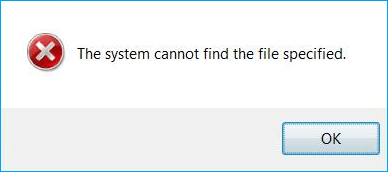
Nguyên nhân chính gây lỗi hệ thống không tìm thấy tệp được chỉ định
Để giải quyết một vấn đề, trước hết chúng ta cần hiểu rõ nguồn gốc của nó. Lỗi “hệ thống không tìm thấy tệp được chỉ định” thường xuất phát từ những nguyên nhân tưởng chừng đơn giản nhưng lại dễ bị bỏ qua. Việc xác định đúng nguyên nhân sẽ giúp bạn chọn được phương pháp khắc phục nhanh chóng và chính xác.
Sai hoặc thiếu đường dẫn tệp
Hãy tưởng tượng đường dẫn tệp (file path) giống như địa chỉ nhà của bạn. Khi bạn muốn đến một nơi nào đó, bạn cần có địa chỉ chính xác. Tương tự, hệ điều hành Windows sử dụng đường dẫn để định vị và truy cập các tệp tin được lưu trữ trên ổ đĩa. Một đường dẫn đầy đủ sẽ bao gồm tên ổ đĩa, các thư mục lồng nhau, và cuối cùng là tên tệp cùng với phần mở rộng của nó (ví dụ: C:\Users\Admin\Documents\BaoCao.docx).
Lỗi xảy ra khi đường dẫn này bị sai lệch. Có thể tệp tin đã bị di chuyển sang một thư mục khác mà bạn không nhớ. Hoặc có thể bạn đã vô tình xóa mất tệp đó. Đôi khi, một ứng dụng cố gắng gọi một tệp cấu hình không còn tồn tại ở vị trí mặc định cũng gây ra lỗi này. Khi Windows không thể tìm thấy “ngôi nhà” theo “địa chỉ” được cung cấp, nó sẽ báo lỗi.

Tên tệp không chính xác hoặc phần mở rộng bị thay đổi
Một nguyên nhân phổ biến khác liên quan trực tiếp đến tên của tệp tin. Chỉ một ký tự sai trong tên tệp cũng đủ để hệ thống không thể nhận diện được nó. Lỗi này thường xảy ra do lỗi đánh máy khi bạn cố gắng truy cập tệp từ dòng lệnh (CLI) hoặc một đoạn script.
Ngoài ra, phần mở rộng của tệp (ví dụ: .txt, .jpg, .exe) cũng là một phần quan trọng của tên tệp. Nó cho Windows biết tệp đó thuộc loại nào và nên sử dụng chương trình nào để mở. Nếu bạn vô tình đổi tên tệp và xóa mất phần mở rộng, hoặc phần mở rộng bị thay đổi do tệp bị hỏng (corrupt), hệ thống sẽ không thể xử lý yêu cầu. Ví dụ, việc đổi tên image.jpg thành image sẽ khiến nhiều chương trình không thể mở được vì chúng không biết đây là một tệp hình ảnh.
Kiểm tra phân quyền truy cập và quyền hạn người dùng
Đôi khi, tệp tin vẫn nằm đúng vị trí với tên gọi chính xác, nhưng bạn vẫn nhận được thông báo lỗi. Lúc này, vấn đề có thể nằm ở lớp bảo mật: quyền truy cập. Hệ điều hành Windows Server và các phiên bản Windows đều có một cơ chế phân quyền chi tiết để bảo vệ các tệp và thư mục khỏi những truy cập trái phép.
Phân quyền tệp và thư mục trên Windows
Mỗi tệp và thư mục trên hệ thống tệp NTFS (định dạng ổ đĩa phổ biến của Windows) đều có một danh sách kiểm soát truy cập (Access Control List – ACL). Danh sách này quy định tài khoản người dùng hoặc nhóm người dùng nào có quyền thực hiện các hành động cụ thể như đọc, ghi, chỉnh sửa, hay thực thi tệp.
Nếu tài khoản người dùng hiện tại của bạn không có trong danh sách này hoặc không được cấp đủ quyền cần thiết, Windows sẽ từ chối truy cập và có thể hiển thị lỗi không tìm thấy tệp. Để kiểm tra, bạn có thể nhấp chuột phải vào tệp hoặc thư mục, chọn “Properties”, sau đó chuyển sang tab “Security”. Tại đây, bạn sẽ thấy danh sách các tài khoản và quyền hạn tương ứng của họ. Đảm bảo rằng tài khoản của bạn có ít nhất quyền “Read” (Đọc) và “Read & execute” (Đọc & Thực thi).

Tài khoản người dùng và vai trò quản trị
Trên Windows, có hai loại tài khoản người dùng chính: Standard User (Người dùng tiêu chuẩn) và Administrator (Quản trị viên). Tài khoản quản trị viên có toàn quyền kiểm soát hệ thống, bao gồm cả việc truy cập và sửa đổi các tệp hệ thống quan trọng được bảo vệ.
Nhiều chương trình, đặc biệt là các công cụ hệ thống hoặc phần mềm yêu cầu can thiệp sâu vào hệ điều hành, cần phải được chạy với quyền quản trị viên. Nếu bạn đang đăng nhập bằng tài khoản tiêu chuẩn và cố gắng chạy một tệp như vậy, hệ thống sẽ chặn truy cập để đảm bảo an toàn. Đây là lý do tại sao đôi khi bạn cần nhấp chuột phải vào một ứng dụng và chọn “Run as administrator”. Nếu không làm vậy, ứng dụng có thể không tìm thấy các tệp phụ thuộc cần thiết để hoạt động, dẫn đến lỗi.
Sử dụng công cụ và lệnh hỗ trợ sửa lỗi trên Windows
Khi các phương pháp kiểm tra thủ công không giải quyết được vấn đề, có thể lỗi bắt nguồn từ sự hư hỏng của các tệp hệ thống Windows. May mắn thay, Microsoft đã tích hợp sẵn những công cụ mạnh mẽ để bạn có thể tự chẩn đoán và sửa chữa những sự cố này.
Công cụ kiểm tra System File Checker (SFC)
System File Checker (SFC) là công cụ dòng lệnh cơ bản nhất để kiểm tra và sửa chữa các tệp hệ thống của Windows. Nhiệm vụ của nó là quét toàn bộ các tệp hệ thống được bảo vệ, xác định các phiên bản bị hỏng, bị thay đổi hoặc bị thiếu, sau đó thay thế chúng bằng các phiên bản chính xác được lưu trong một bộ đệm ẩn của hệ thống.
Để sử dụng SFC, bạn thực hiện các bước sau:
- Nhấn phím Windows, gõ “cmd” hoặc “Command Prompt”.
- Nhấp chuột phải vào “Command Prompt” và chọn “Run as administrator” để mở với quyền quản trị cao nhất.
- Trong cửa sổ dòng lệnh, gõ lệnh
sfc /scannowvà nhấn Enter. - Quá trình quét sẽ bắt đầu và có thể mất một chút thời gian. Sau khi hoàn tất, SFC sẽ báo cáo kết quả. Nếu tìm thấy và sửa được lỗi, bạn hãy khởi động lại máy tính và kiểm tra xem sự cố đã được giải quyết chưa.

Lệnh DISM và những tùy chọn hỗ trợ nâng cao
Trong một số trường hợp, SFC có thể không hoạt động vì chính nguồn tệp mà nó dùng để sửa chữa (Windows Component Store) đã bị hỏng. Đây là lúc công cụ Deployment Image Servicing and Management (DISM) phát huy tác dụng. DISM là một công cụ mạnh mẽ hơn, có khả năng sửa chữa hình ảnh hệ thống cốt lõi của Windows, từ đó cung cấp một nguồn tệp “sạch” cho SFC hoạt động.
Bạn nên chạy DISM trước khi chạy SFC nếu nghi ngờ hệ thống bị lỗi nặng. Các bước thực hiện tương tự như trên:
- Mở Command Prompt với quyền quản trị viên.
- Gõ lệnh
DISM /Online /Cleanup-Image /ScanHealthđể kiểm tra xem hình ảnh hệ thống có bị hỏng hay không. - Nếu lệnh trên báo cáo có sự cố, hãy tiếp tục gõ
DISM /Online /Cleanup-Image /RestoreHealth. Lệnh này sẽ kết nối với máy chủ Windows Update để tải xuống và thay thế các tệp bị hỏng. - Sau khi DISM hoàn tất, bạn hãy chạy lại lệnh
sfc /scannowđể đảm bảo mọi thứ được khắc phục triệt để.
Các bước khắc phục chi tiết và mẹo giúp tránh lỗi tái diễn
Bây giờ, hãy cùng AZWEB tổng hợp lại thành một quy trình từng bước để bạn có thể áp dụng một cách có hệ thống, đồng thời trang bị thêm những mẹo hữu ích để ngăn ngừa lỗi này quay trở lại trong tương lai.
Hướng dẫn sửa lỗi từng bước
Khi gặp lỗi “hệ thống không tìm thấy tệp được chỉ định”, hãy bình tĩnh và thực hiện theo trình tự kiểm tra sau đây:
- Kiểm tra lại đường dẫn và tên tệp: Đây là bước đầu tiên và đơn giản nhất. Hãy chắc chắn rằng bạn đã gõ đúng tên tệp, bao gồm cả phần mở rộng. Kiểm tra xem tệp có thực sự tồn tại ở đường dẫn mà bạn hoặc ứng dụng đang cố truy cập hay không.
- Xác minh quyền truy cập: Nhấp chuột phải vào tệp hoặc thư mục chứa nó, chọn “Properties” -> “Security”. Đảm bảo tài khoản người dùng của bạn có ít nhất quyền “Read & execute”.
- Chạy với quyền quản trị viên: Nếu bạn đang cố gắng mở một ứng dụng hoặc trình cài đặt, hãy thử nhấp chuột phải và chọn “Run as administrator”.
- Sử dụng công cụ SFC: Mở Command Prompt (Admin) và chạy lệnh
sfc /scannowđể sửa các tệp hệ thống bị lỗi. - Sử dụng công cụ DISM: Nếu SFC không hiệu quả, hãy chạy
DISM /Online /Cleanup-Image /RestoreHealthtrước, sau đó chạy lại SFC. - Khởi động lại máy tính: Đôi khi, một lần khởi động lại đơn giản có thể giải quyết các lỗi tạm thời của hệ thống.
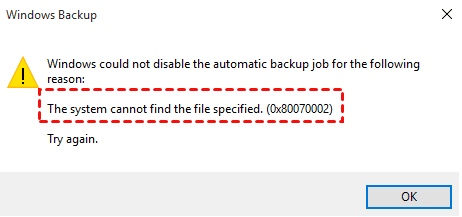
Mẹo phòng tránh lỗi trong tương lai
Phòng bệnh hơn chữa bệnh. Để giảm thiểu khả năng gặp lại lỗi này, bạn nên tạo cho mình những thói quen tốt khi sử dụng máy tính:
- Sao lưu dữ liệu thường xuyên: Luôn tạo bản sao lưu cho các tệp quan trọng. Bạn có thể sử dụng các dịch vụ lưu trữ đám mây hoặc ổ cứng ngoài.
- Cẩn thận khi di chuyển hoặc đổi tên tệp: Tránh di chuyển hoặc thay đổi tên các tệp trong thư mục hệ thống (như Windows, Program Files) nếu bạn không chắc chắn về việc mình đang làm.
- Cập nhật hệ điều hành và phần mềm: Luôn cài đặt các bản cập nhật mới nhất cho Windows và các ứng dụng. Các bản vá lỗi thường xuyên sửa chữa các sự cố tương thích và bảo mật.
- Quét virus định kỳ: Phần mềm độc hại có thể xóa hoặc làm hỏng các tệp tin quan trọng. Hãy sử dụng một chương trình diệt virus uy tín và cập nhật nó thường xuyên.
Kiểm tra sự tương thích phần mềm và trạng thái hệ thống
Trong một số tình huống phức tạp hơn, lỗi không nằm ở bản thân tệp tin mà xuất phát từ sự xung đột giữa phần mềm và hệ điều hành hoặc do tình trạng “sức khỏe” chung của hệ thống đang không ổn định.
Xác minh phần mềm có tương thích với phiên bản Windows hiện tại
Công nghệ phát triển không ngừng, và một phần mềm được viết cho Windows 7 có thể không hoạt động trơn tru trên Windows 11. Sự không tương thích này có thể gây ra nhiều lỗi kỳ lạ, bao gồm cả việc không tìm thấy các tệp phụ thuộc cần thiết để chạy.
Khi bạn cài đặt một ứng dụng mới và gặp lỗi, hãy kiểm tra các yêu cầu hệ thống của nó. Nhà phát triển thường ghi rõ phần mềm của họ hỗ trợ những phiên bản Windows nào (ví dụ: Windows 10 64-bit). Nếu bạn cố gắng cài đặt một phiên bản 32-bit trên hệ thống 64-bit (hoặc ngược lại trong một số trường hợp hiếm), hoặc cài một phần mềm quá cũ, xung đột có thể xảy ra. Giải pháp trong trường hợp này là tìm kiếm phiên bản phần mềm mới hơn, phù hợp với hệ điều hành của bạn.
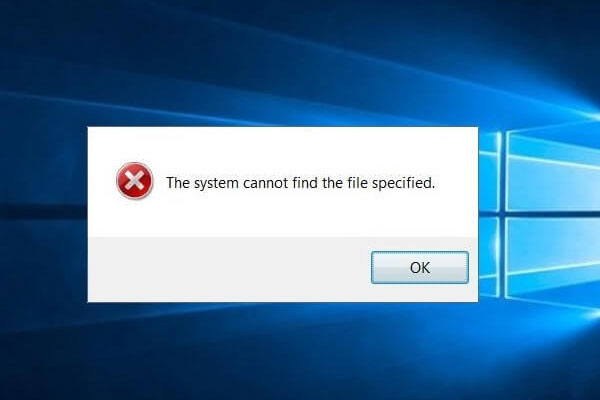
Đánh giá trạng thái sức khỏe hệ thống
Nếu lỗi xảy ra ngẫu nhiên với nhiều chương trình khác nhau, đó có thể là dấu hiệu cho thấy hệ thống của bạn đang gặp vấn đề lớn hơn. Windows cung cấp các công cụ tích hợp để bạn có thể “khám sức khỏe” cho máy tính.
- Task Manager (Trình quản lý tác vụ): Nhấn
Ctrl + Shift + Escđể mở Task Manager. Kiểm tra tab “Processes” để xem có tiến trình nào đang sử dụng tài nguyên CPU hoặc đĩa một cách bất thường không. Một ứng dụng bị lỗi có thể gây ảnh hưởng đến toàn bộ hệ thống. - Event Viewer (Trình xem sự kiện): Đây là công cụ ghi lại nhật ký hoạt động của hệ thống. Bạn có thể tìm thấy nó bằng cách tìm kiếm trong menu Start. Trong Event Viewer, hãy chú ý đến mục “Windows Logs” -> “Application” và “System”. Các lỗi được đánh dấu bằng biểu tượng màu đỏ có thể cung cấp thông tin chi tiết về tệp tin hoặc dịch vụ nào đang gây ra sự cố.
Các lỗi thường gặp liên quan và cách xử lý
Lỗi “hệ thống không tìm thấy tệp được chỉ định” có một vài “người anh em” với thông báo tương tự nhưng xuất phát từ những bối cảnh cụ thể hơn. Hiểu rõ chúng sẽ giúp bạn chẩn đoán vấn đề nhanh hơn.
Lỗi “File not found” khi mở ứng dụng
Lỗi này thường xảy ra khi bạn nhấp vào một biểu tượng (shortcut) trên màn hình desktop hoặc trong menu Start. Nguyên nhân phổ biến nhất là shortcut đó đang trỏ đến một tệp thực thi (.exe) không còn tồn tại. Điều này có thể xảy ra nếu bạn đã di chuyển thư mục cài đặt của chương trình hoặc đã gỡ bỏ ứng dụng nhưng shortcut vẫn còn sót lại.
Cách xử lý:
- Nhấp chuột phải vào shortcut bị lỗi và chọn “Properties”.
- Trong tab “Shortcut”, hãy xem đường dẫn trong ô “Target”.
- Kiểm tra xem đường dẫn đó có chính xác không. Nếu ứng dụng đã được di chuyển, hãy cập nhật lại đường dẫn.
- Nếu ứng dụng đã bị gỡ bỏ, bạn chỉ cần xóa shortcut đó đi. Nếu muốn tiếp tục sử dụng, bạn cần cài đặt lại chương trình.
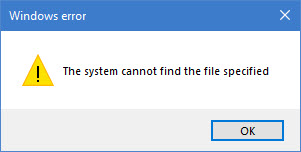
Lỗi truy cập bị từ chối do quyền hạn
Thông báo lỗi “Access is denied” (Truy cập bị từ chối) là một biến thể rõ ràng hơn của vấn đề phân quyền. Trong khi lỗi “không tìm thấy tệp” có thể do nhiều nguyên nhân, “access denied” chỉ thẳng vào vấn đề bảo mật: bạn không có quyền để mở tệp đó.
Cách xử lý:
- Chạy với quyền quản trị viên: Đây là giải pháp nhanh nhất. Nhấp chuột phải vào tệp hoặc ứng dụng và chọn “Run as administrator”.
- Kiểm tra và thay đổi quyền sở hữu: Nếu bạn là người dùng có quyền cao nhất trên máy, bạn có thể “giành lại” quyền sở hữu tệp. Trong “Properties” -> “Security”, nhấp vào “Advanced”. Tại đây bạn có thể thay đổi “Owner” (Chủ sở hữu) thành tài khoản của mình, sau đó cấp lại quyền truy cập đầy đủ. Thao tác này cần được thực hiện cẩn thận, đặc biệt với các tệp hệ thống.
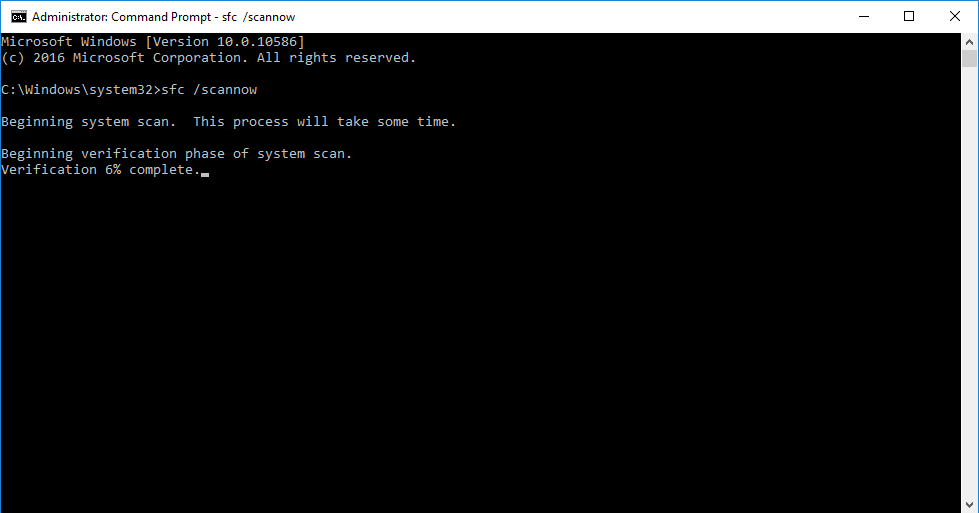
Best Practices
Để duy trì một hệ thống Windows hoạt động ổn định và giảm thiểu các lỗi liên quan đến tệp tin, việc tuân thủ các quy tắc thực hành tốt nhất là vô cùng quan trọng. Dưới đây là những khuyến nghị từ AZWEB giúp bạn quản lý hệ thống của mình một cách chuyên nghiệp.
- Thường xuyên kiểm tra và cập nhật đường dẫn tệp: Khi bạn tổ chức lại dữ liệu, di chuyển thư mục hoặc thay đổi cấu trúc lưu trữ, hãy nhớ cập nhật các shortcut hoặc cấu hình chương trình liên quan để đảm bảo chúng luôn trỏ đến đúng vị trí mới.
- Luôn quản lý quyền truy cập hợp lý: Phân quyền một cách có ý thức. Đừng cấp quyền quản trị viên cho các tài khoản không cần thiết. Chỉ sử dụng quyền “Run as administrator” khi thực sự cần thiết để cài đặt hoặc chạy các ứng dụng yêu cầu can thiệp sâu vào hệ thống.
- Sao lưu dữ liệu quan trọng định kỳ: Đây là quy tắc vàng. Hãy thiết lập một lịch trình sao lưu tự động cho các tài liệu quan trọng. Việc này sẽ cứu bạn khỏi nhiều rắc rối, không chỉ do lỗi phần mềm mà còn cả lỗi phần cứng hay tấn công mã độc.
- Tránh chỉnh sửa hoặc xóa tệp hệ thống khi không chắc chắn: Các thư mục như
C:\WindowshayC:\Program Fileschứa những tệp tin cốt lõi để hệ điều hành hoạt động. Việc can thiệp vào chúng mà không có kiến thức chuyên sâu có thể dẫn đến hậu quả nghiêm trọng, thậm chí là hỏng toàn bộ hệ thống. - Sử dụng các công cụ và lệnh hỗ trợ chuẩn xác: Khi cần sửa lỗi hệ thống, hãy ưu tiên sử dụng các công cụ chính thống như PowerShell, SFC và DISM theo đúng hướng dẫn của Microsoft. Tránh tải và sử dụng các phần mềm “sửa lỗi” không rõ nguồn gốc có thể gây hại nhiều hơn là có lợi.
Kết luận
Lỗi “hệ thống không tìm thấy tệp được chỉ định” tuy phổ biến nhưng hoàn toàn có thể khắc phục được nếu bạn tiếp cận một cách có phương pháp. Qua bài viết này, chúng ta đã cùng nhau phân tích các nguyên nhân cốt lõi, từ những sai sót đơn giản như nhầm lẫn đường dẫn, tên tệp cho đến các vấn đề phức tạp hơn liên quan đến quyền truy cập và sự toàn vẹn của tệp hệ thống. Bằng cách áp dụng tuần tự các bước kiểm tra và sử dụng các công cụ mạnh mẽ như SFC và DISM, bạn hoàn toàn có thể tự mình chẩn đoán và xử lý sự cố một cách hiệu quả.
AZWEB khuyến khích bạn không chỉ sửa lỗi khi nó xảy ra, mà còn chủ động áp dụng các mẹo phòng tránh và thói quen sử dụng máy tính tốt để duy trì một hệ thống khỏe mạnh. Việc thường xuyên sao lưu dữ liệu, quản lý quyền truy cập cẩn thận và giữ cho hệ điều hành luôn được cập nhật là những chiếc chìa khóa vàng giúp ngăn ngừa sự cố tái diễn.
Nếu bạn đã thử tất cả các bước trên mà vấn đề vẫn còn tồn tại, đừng ngần ngại tìm kiếm sự giúp đỡ từ các diễn đàn công nghệ uy tín hoặc liên hệ với các chuyên gia hỗ trợ kỹ thuật để được tư vấn chuyên sâu hơn. Chúc bạn thành công

